Създаване на стартов диск с Windows 7
Преди да започнете да работите с компютър, трябва да инсталирате на него операционна система. В този случай, без инсталационното устройство да не може да направи. Тя също така ще помогне за стартиране на компютъра в случай на критична грешка. Една от опциите за такова устройство може да е DVD. Нека да разберем как да създадем инсталация или диск за зареждане с Windows 7.
Вижте също: Създаване на стартиращо флаш устройство с Windows 7
съдържание
Начини за създаване на диск за зареждане
За да напишете комплекта за разпространение на операционната система или резервното копие на диска, могат да се използват специални програми, предназначени за създаване на изображения. Става въпрос за тях, че разговорът ще продължи по-нататък в описанието на конкретните начини за изпълнение на задачата. Но преди да започнете да работите с тези програми, трябва да създадете резервно копие на системата или да изтеглите комплекта за разпространение на Windows 7, в зависимост от това, което ви е необходимо, за да стартирате системата отначало или да я възстановите в случай на катастрофа. Трябва също така да поставите празен DVD диск в устройството.
урок: Създаване на изображение на Windows 7
Метод 1: UltraISO
UltraISO се счита за най-популярната програма за създаване на зареждащи устройства. Ние първо ще говорим за това.
- Стартирайте UltraISO. Отидете в елемента от менюто "Файл" и в падащия списък изберете "Отвори ..." .
- В прозореца, който се отваря, преминете към директорията, където предварително подготвеното изображение на системата е в ISO формат. След като изберете този файл, кликнете върху "Отваряне".
- След като изображението бъде заредено в прозореца на програмата, кликнете върху елемента "Инструменти" в менюто и изберете "Запис на изображение CD ..." от списъка, който се отваря.
- Ще се отвори прозорецът за настройки за запис. От падащия списък "Диск" изберете името на устройството, в което е поставен дискът за запис. Ако към компютъра е свързано само едно устройство, не е необходимо да избирате нищо, тъй като то ще бъде зададено по подразбиране. Не забравяйте да поставите отметка в квадратчето до елемента "Проверка", за да избегнете проблеми при инсталирането на системата, ако внезапно се окаже, че дискът не е записан напълно. От падащия списък "Скорост на запис" изберете опцията с най-ниска скорост. Това трябва да се направи, за да се гарантира максимално качество. От падащия списък "Метод за запис" изберете опцията "Disc-at-Once (DAO)" . След като укажете всички горепосочени настройки, кликнете върху "Напиши" .
- Процедурата за запис започва.
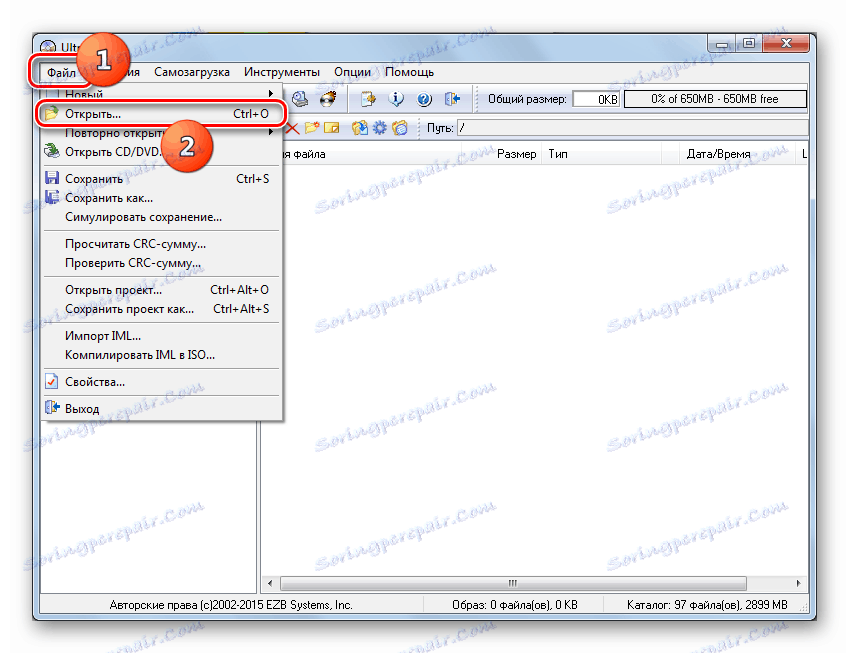
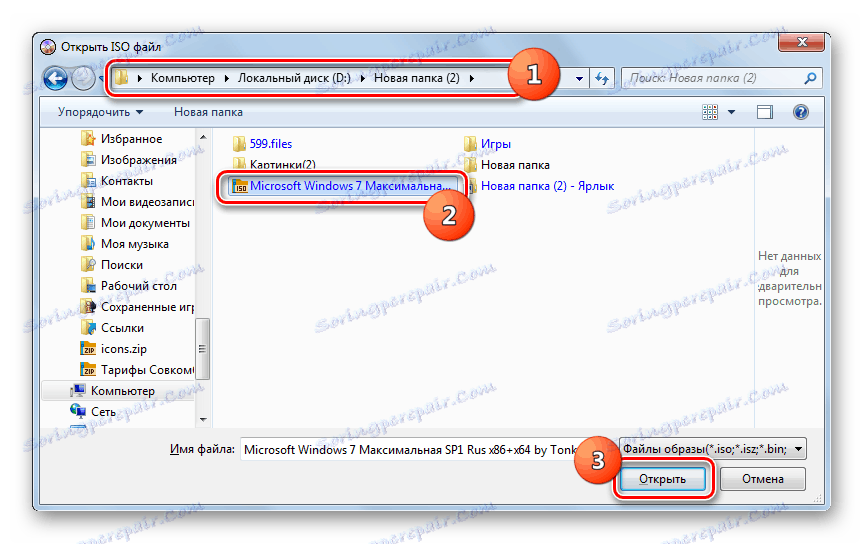
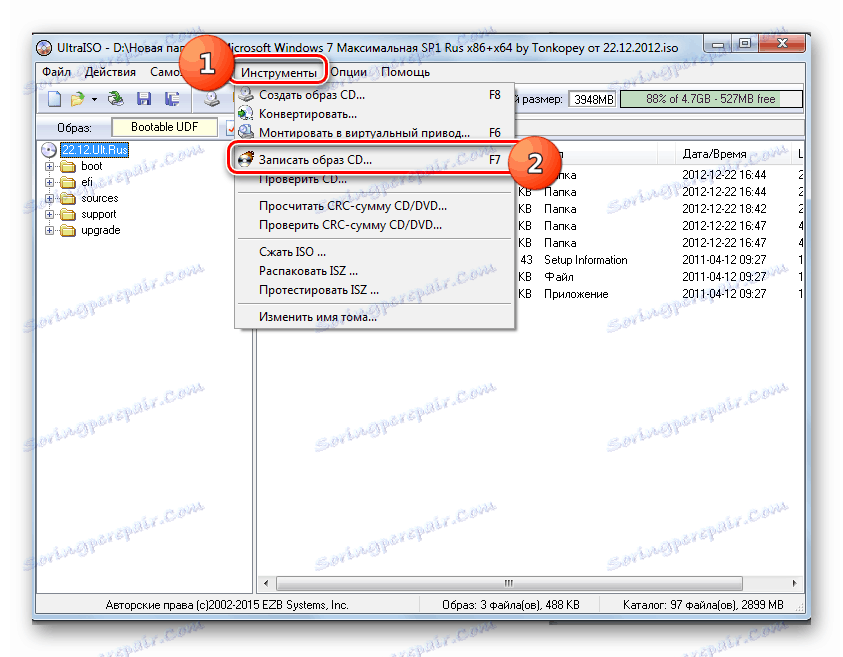
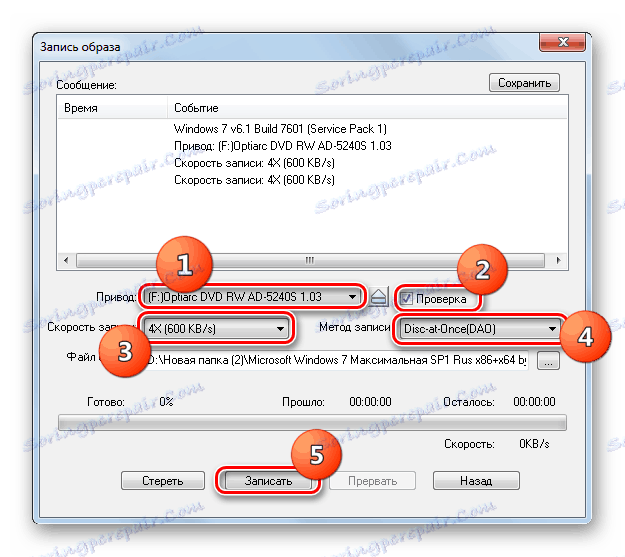
След като приключи, устройството ще се отвори автоматично и ще имате готов диск за зареждане с Windows 7 на вашите ръце.
Метод 2: ImgBurn
Следващата програма, която ще помогне при решаването на задачата, е ImgBurn. Този продукт не е толкова популярен, колкото UltraISO, но несъмнено предимството му е, че то е напълно безплатно.
- Пусни ImgBurn. В прозореца, който се отваря, кликнете върху блока "Write image to disk" .
- Ще се отвори прозорецът за настройки за запис. На първо място, трябва да изберете предварително подготвено изображение, което искате да запишете на диск. В противовес на елемента "Моля изберете файл ..." кликнете върху иконата под формата на каталог.
- В прозореца за отваряне, който се показва, отидете до папката, където се намира системното изображение, изберете съответния файл с разширението ISO и след това кликнете върху елемента "Open" .
- След това името на избраното изображение ще се покаже в блока "Източник" . От падащия списък "Дестинация" изберете устройството, през което ще се извърши записът, ако има няколко. Уверете се, че квадратчето за отметка е поставено в квадратчето до елемента "Проверка" . В "Настройки" от падащия списък "Скорост на запис" изберете най-малката скорост. Не променяйте стойността на "Копия" . Трябва да има число "1" . След като въведете всички посочени настройки, за да започнете запис, кликнете върху изображението на диска в долната част на прозореца.
- Тогава дискът ще бъде изгорен, след което ще получите готов инсталационен диск.
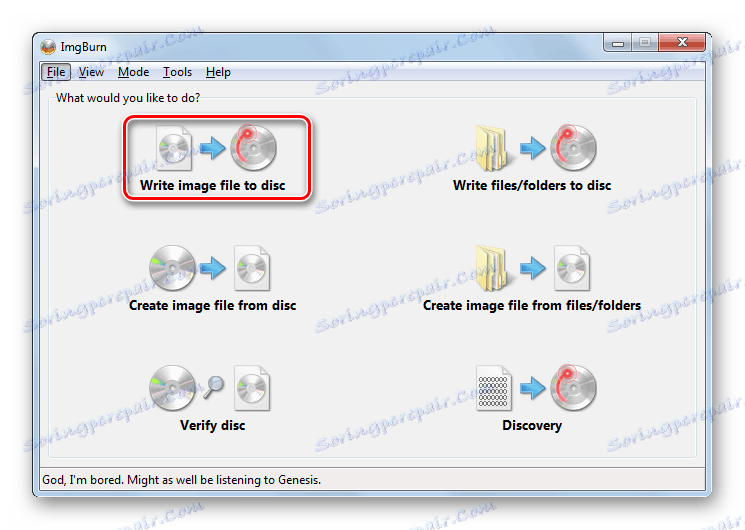
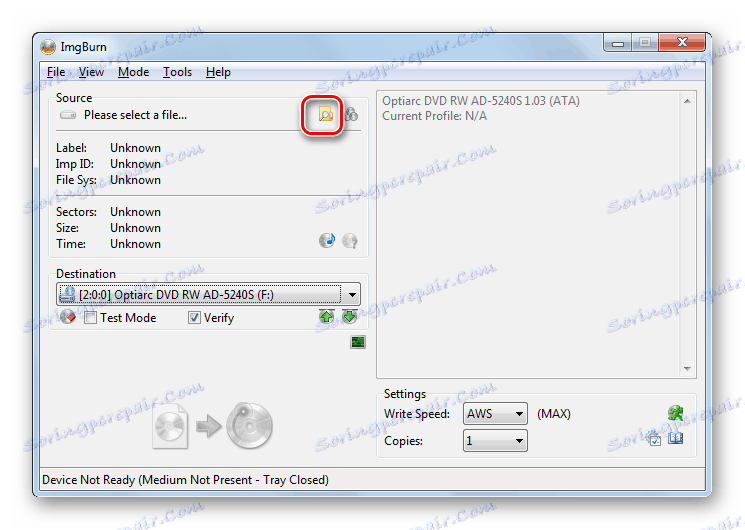
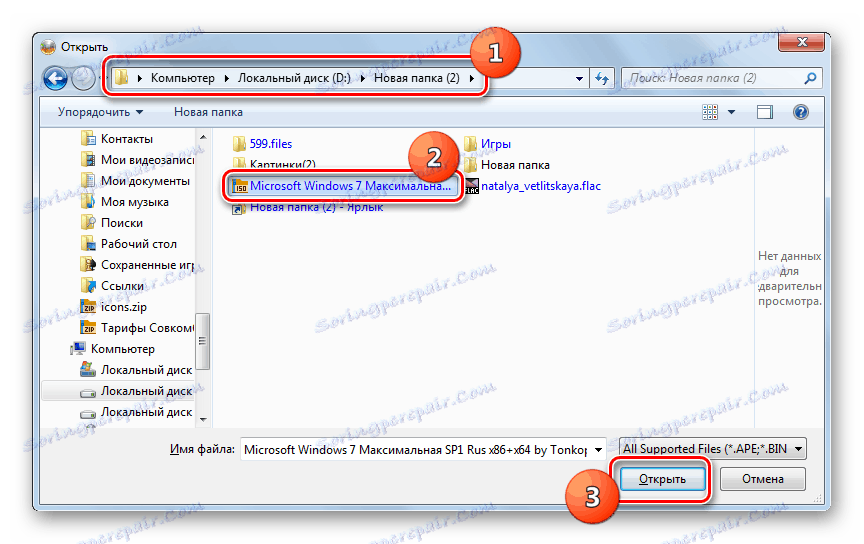
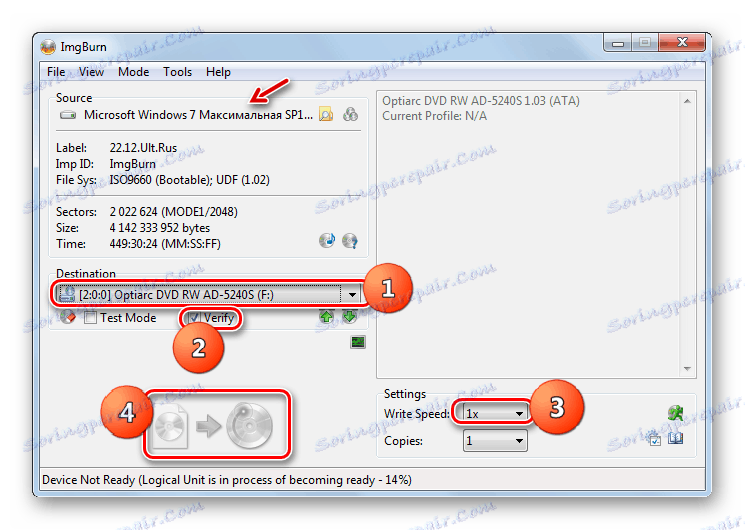
Както можете да видите, за да направите инсталационния диск Windows 7 е съвсем проста, ако имате изображение на системата и специализирана програма за нейната подходяща обработка. Като правило разликата между тези приложения е минимална и затова изборът на конкретен софтуер за тази цел няма никакво съществено значение.